Fix: Destroy All Humans 2 Reprobed Fehler beim Öffnen der Deskriptordatei
In diesem Artikel werden wir versuchen, den Fehler „Fehler beim Öffnen der Deskriptordatei“ zu beheben, auf den Spieler von Destroy All Humans 2 Reprobed stoßen, während sie das Spiel ausführen.

Destroy All Humans 2 Reprobed-Spieler erhalten nach dem Ausführen des Spiels den Fehler „Failed To Open Descriptor File“, wodurch ihr Zugriff auf das Spiel eingeschränkt wird. Wenn Sie mit einem solchen Problem konfrontiert sind, können Sie eine Lösung finden, indem Sie die folgenden Vorschläge befolgen.
Was ist Destroy All Humans 2 Reprobed Fehler beim Öffnen der Deskriptordatei?
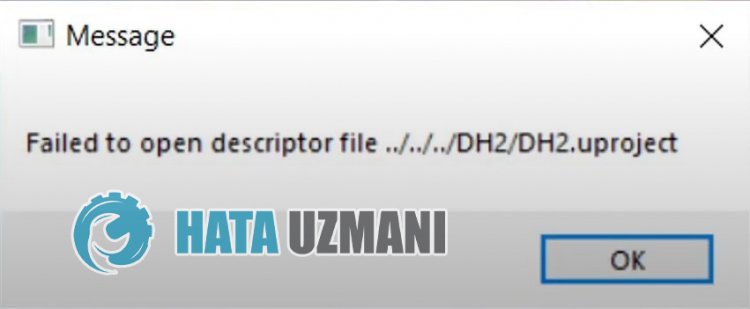
Dieser Fehler tritt auf, wenn die Spieldatei beschädigt oder beschädigt ist. Natürlich kann ein solcher Fehler nicht nur wegen dieses Problems auftreten, sondern auch wegen vieler anderer Probleme. Dazu können Sie die Lösung des Problems erreichen, indem Sie die folgenden Vorschläge befolgen.
Wie behebt man Destroy All Humans 2 Reprobed Fehler beim Öffnen der Deskriptordatei
Um diesen Fehler zu beheben, finden Sie die Lösung für das Problem, indem Sie die folgenden Vorschläge befolgen.
1-) Überprüfen Sie die Dateiintegrität
Wir werden die Integrität der Spieldatei überprüfen und alle fehlenden oder falschen Dateien scannen und herunterladen. Dafür;
Für Epic Games-Spieler;
- Öffne das Epic Games-Programm.
- Öffnen Sie das Bibliotheksmenü.
- Klicken Sie auf die drei Punkte unter dem Spiel Destroy All Humans 2 Reprobed.
- Klicken Sie auf dem sich öffnenden Bildschirm auf Bestätigen.
Für Steam-Spieler;
- Öffnen Sie das Steam-Programm.
- Öffnen Sie das Bibliotheksmenü.
- Klicken Sie mit der rechten Maustaste auf das Spiel Destroy All Humans 2 Reprobed auf derlinken Seite und öffnen Sie die Registerkarte Eigenschaften.
- Öffnen Sie das Menü Lokale Dateien auf derlinken Seite des sich öffnenden Bildschirms.
- Klicken Sie auf die Schaltfläche Integrität der Spieldateien überprüfen im Menü Lokale Dateien, auf die wir gestoßen sind.
Nach diesem Vorgang wird der Download durchgeführt, indem die beschädigten Spieldateien gescannt werden. Versuchen Sie nach Abschluss des Vorgangs erneut, das Spiel zu öffnen.
2-) Grafikkartentreiber aktualisieren
Bei solchen Kontinuitätsproblemen kann ein Aktualisierungsfehler in der Grafikkarte auftreten. Dazu müssen wir die Grafikkarte aktualisieren. Wenn Sie bereit sind, fangen wir an.
Für Benutzer mit Nvidia-Grafikkarte;
- Zuallererst die Geforce Experience Wir müssen das Programm herunterladen und installieren.
- Nach dem Download- und Installationsprozess öffnen wir unser Programm und öffnen oben das Menü Treiber.
- Laden Sie unser Update herunter, indem Sie oben auf die Schaltfläche Herunterladen klicken.
- Nachdem unser Download abgeschlossen ist, führen wir den Installationsprozess durch, indem Sie auf die Schnellinstallationsschaltfläche klicken.
- Starten Sie Ihren Computer neu, nachdem dieser Vorgang abgeschlossen ist.
Für Benutzer mit AMD-Grafikkarte;
- Herausgegeben von der Firma AMD AMD Radeon Software Wir müssen das Programm herunterladen und installieren.
- Nach Abschluss des Download- und Installationsvorgangs öffnen wir unser Programm und klicken rechts unter dem Treiber- und Softwaremenü auf die Schaltfläche Nach Updates suchen und prüfen, ob unsere Grafikkarte auf dem neuesten Stand ist.
- Sie können Ihren Computer neu starten, indem Sie das Update durchführen.
Für Benutzer mit Intel-Grafikkarte;
Benutzer mit einem Intel-Prozessor können die Grafikkarte im Intel-Prozessor verwenden, da sie keine Grafikkarte haben. Dies kann eine Aktualisierung der Intel-Grafikkarte erfordern.
- Laden Sie zuerst das Programm Intel Driver herunter
- Öffnen Sie nach Abschluss des Downloads das Programm. Nachdem der Installationsvorgang abgeschlossen ist, klicken Sie auf die Schaltfläche "Starten" und warten Sie, bis Sie zur Seite weitergeleitet werden.
- Nach diesem Vorgang scannt Intel Driver & Support Assistant Ihr System. Sobald der Scan abgeschlossen ist, werden einige Treiber extrahiert, die Sie aktualisieren müssen. Führen Sie den Installationsvorgang durch, indem Sie die aktualisierte Version der Treiber herunterladen.
Nachdem wir unseren Grafiktreiber aktualisiert und unseren Computer neu gestartet haben, können wir versuchen, Destroy All Humans 2 Reprobed zu öffnen.
3-) Computer neu starten
Benutzer, die ihren Computer neu gestartet haben, stellten fest, dass sie dieses Problem nicht mehr hatten. Wir können die Lösung des Problems erreichen, indem wir diesen Vorschlag verwirklichen.
4-) Deaktivieren Sie das Antivirenprogramm
Deaktivieren Sie alle von Ihnen verwendeten Antivirenprogramme oder löschen Sie sie vollständig von Ihrem Computer. Wenn Sie Windows Defender verwenden, deaktivieren Sie ihn. Dafür;
- Öffnen Sie den Suchbildschirm.
- Öffnen Sie den Suchbildschirm, indem Sie "Windows-Sicherheitseinstellungen" eingeben.
- Klicken Sie auf dem sich öffnenden Bildschirm auf "Viren- und Bedrohungsschutz".
- Klicken Sie im Menü auf "Ransomware-Schutz".
- Deaktivieren Sie die Option "Kontrollierter Ordnerzugriff" auf dem sich öffnenden Bildschirm.
Deaktivieren Sie danach den Echtzeitschutz.
- Geben Sie "Viren- und Bedrohungsschutz" in den Suchbildschirm ein und öffnen Sie ihn.
- Klicken Sie dann auf "Einstellungen verwalten".
- Schalten Sie den Echtzeitschutz auf "Aus".
Nach Durchführung dieses Vorgangs müssen wir die Destroy All Humans 2 Reprobed-Spieldateien als Ausnahme hinzufügen.
- Geben Sie "Viren- und Bedrohungsschutz" in den Suchbildschirm ein und öffnen Sie ihn.
- "Einstellungen verwalten" unter Viren- und Bedrohungsschutzeinstellungen und dann "Ausschlüsse". Wählen Sie ">Ausschlüsse hinzufügen oder entfernen".
- Wählen Sie Ausschluss hinzufügen und dann den Spielordner „Destroy All Humans 2 Reprobed“ aus, der auf Ihrer Festplatte gespeichert ist.
Schließen Sie nach diesem Vorgang Destroy All Humans 2 Reprobed mithilfe eines Task-Managers vollständig und versuchen Sie, Destroy All Humans 2 Reprobed erneut auszuführen. Wenn das Problem weiterhin besteht, fahren wir mit unserem nächsten Vorschlag fort.
Ja, Freunde, wir haben unser Problem unter diesem Titel gelöst. Wenn Ihr Problem weiterhin besteht, können Sie nach den aufgetretenen Fehlern fragen, indem Sie unsere FORUM-Plattform betreten.

















